Una de las primeras tareas que realizamos al adquirir un teléfono Android, y en general al recibir cualquier teléfono inteligente, es la configuración de los puntos de acceso a las redes de datos, habitualmente conocidos como APN (del inglés Access Point Name), y a la red o redes wireless de nuestro domicilio, oficina, etc.
Esta configuración debe realizarse una única vez, a no ser que cambiemos de operador o modifiquemos la contraseña de acceso al módem wifi, y es independiente de que posteriormente habilitemos el acceso del teléfono a Internet, bien mediante la configuración global del dispositivo o bien usando alguna aplicación que nos permita decidir qué aplicaciones pueden conectarse a Internet y cuales no.
Configuración de los APN
Tanto si utilizamos una ROM cocinada como si utilizamos una ROM oficial, lo habitual es que ésta incluya los datos de los APN correspondientes a nuestro operador de red, por lo que nuestro nuevo dispositivo los cargará en el primer arranque y no será necesario realizar ningún cambio en la configuración de los mismos.
No obstante, y aunque no es habitual, podría ser que alguno de los datos fuera incorrecto o que hubiera variado desde que se generó el archivo en el que se almacenan (que se ubica en /system/etc/apns-conf.xml), por lo que no está de más saber cómo cambiar los datos de un APN concreto, cuyos valores nos facilitará el proveedor de red al que nos conectemos, para lo cual deberemos consultar su página web o telefonear al servicio de atención al cliente, según el caso.
La modificación de un punto de acceso se realiza accediendo al menú de configuración de nuestro dispositivo Android, tras lo cual deberemos hacer clic en las opciones “Más” , “Redes móviles” y “APN” , si la versión de Android de nuestro dispositivo es al menos Ice Cream Sandwitch o en “Conexiones inhalámbricas”, “Redes móviles” y “APN” en caso que sea anterior, tras lo cual aparecerá la lista de APN que tenemos configurados, siendo suficiente hacer clic en cualquiera de ellos para editar su configuración.
La marca (checkbox) que aparece a la derecha del APN «Pepehone Internet» en la imagen superior indica que es el APN por defecto, aquel que el sistema debe usar cuando establezca conexiones automáticas, y puede cambiarse haciendo clic en el checkbox que aparece a la derecha de cualquiera de los nombres.
Configuración de una red Wifi
Al contrario que ocurre con los APN, el sistema no precarga la configuración de las redes wireless en el primer arranque del dispositivo, lo cual es lógico debido a que la configuración y nombre de una determinada red wifi depende del usuario y no del proveedor de servicios.
Así, será necesario configurar los parámetros de la red para poder acceder a ella, salvo que tengamos desactivada la protección con contraseña en la misma, cosa que no os recomendamos.
Para configurar una red wireless deberemos hacer clic en el icono de configuración de nuestro dispositivo, y seguidamente en “Conexiones inhalámbricas” y “Configuración Wi-Fi”, en versiones de Android anteriores a Ice Cream Sandwitch o sencillamente en “Wi-Fi” a partir de Ice Cream Sandwitch.
Seguidamente deberemos mientras el sistema escanea las redes disponibles en nuestro entorno más cercano, tras lo cual se nos mostrarán en lista, debiendo hacer clic en aquella que queremos configurar (obviamente deberemos haber habilitado previamente el Wi-Fi en el dispositivo).
Al hacer clic en el nombre de la red nos aparecerá un pequeño formulario en el que deberemos incluir los datos de la conexión, como por ejemplo la contraseña.
En ocasiones ocurre que, al apagar la pantalla del dispositivo, el dispositivo cierra la conexión wifi que hubiéramos establecido, perdiéndose la conexión, lo que permite un considerable ahorro de batería a costa de no recibir correos, whatsapps, etc. Esto puede solucionarse accediendo a la configuración de las redes wireless (tal como hemos explicado anteriormente) y haciendo clic en la tecla menú, tras lo cual seleccionaremos la opción “Avanzado” y seguidamente indicaremos que no deben cancelarse nunca las conexiones wifi al apagar la pantalla en el selector correspondiente.


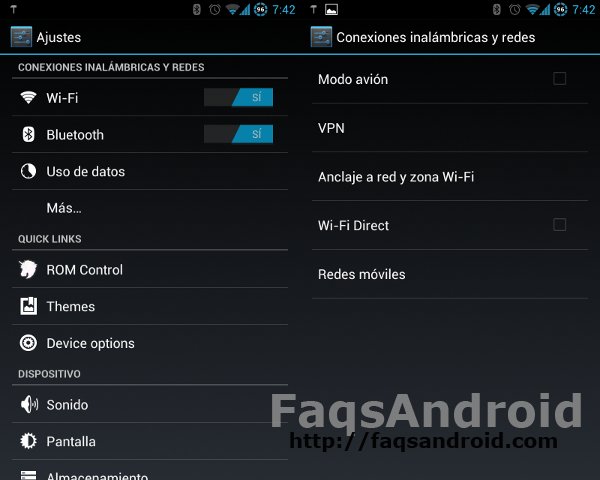
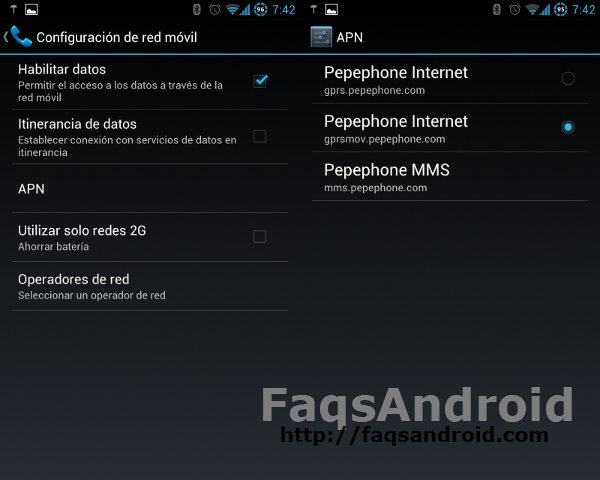
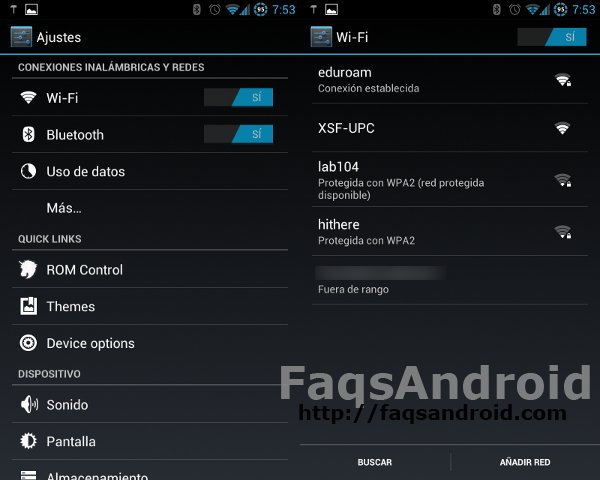





Hola. Tengo un celular con android (alcatel 890). Lo compré liberado. He configurado mi conexión a internet, pero siempre ha funcionado con EDGE. Cuando intento conectarme a wifi, nunca ha mostrado en la pantalla el símbolo wifi correspondiente. Siempre muestra el símbolo del EDGE (la famosa E). Cómo la elimino? Sé conectarme a wifi, tengo red en mi casa, con otros celulares me conecto rápido (con lo cual digo que no tengo problemas de señal y sé lo básico sobre cómo conectarme con wifi), pero con este celular no he podido; básicamente nunca he podido eliminarle la famosa E. Por otra parte, el manual no ha podido responder este planteo. Saludos.